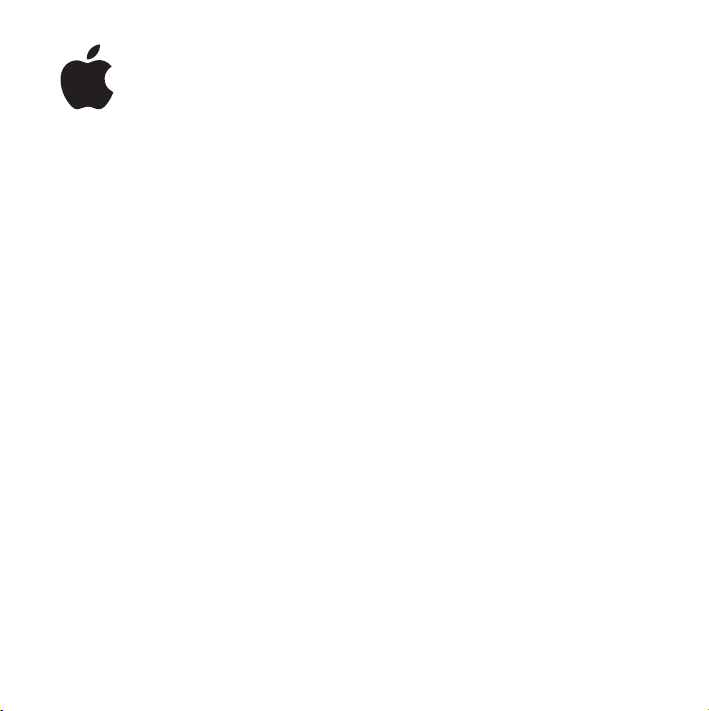
iPod mini
ユーザーズガイド
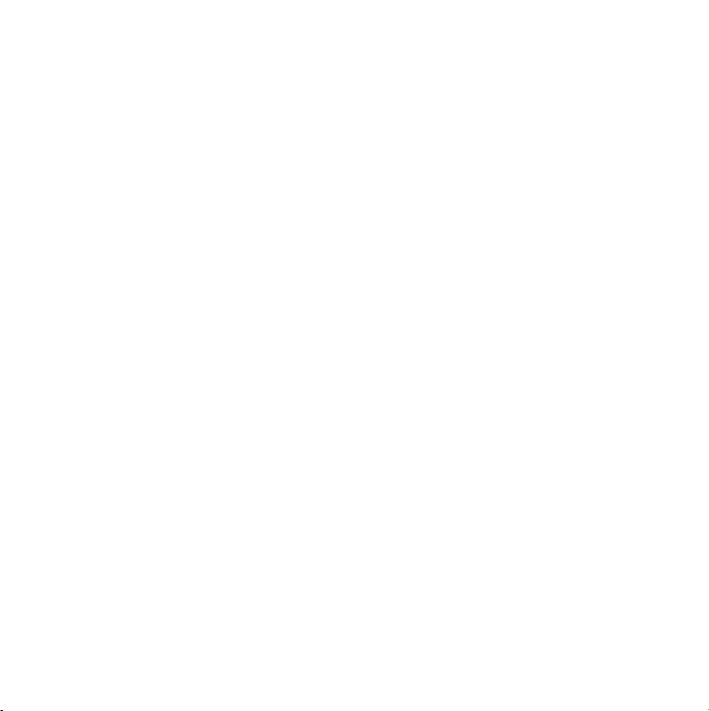
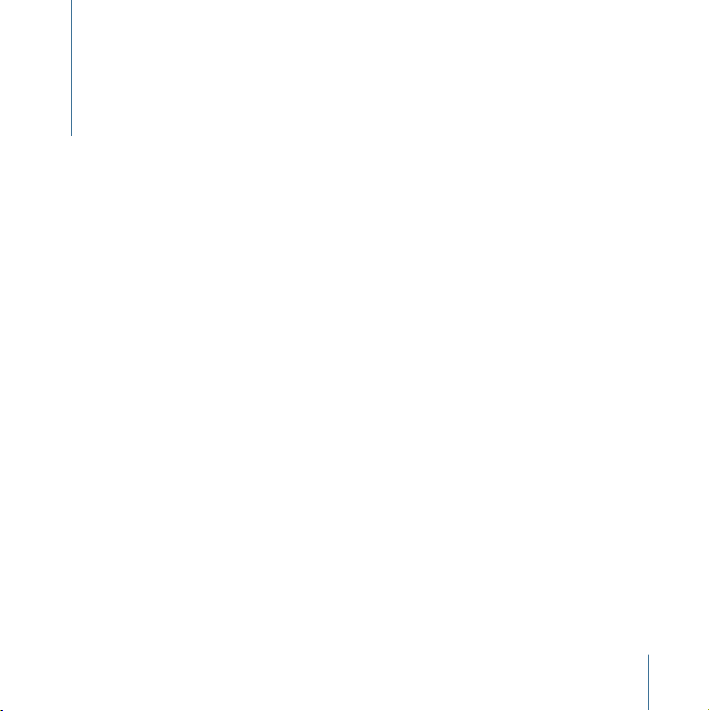
目次
5
7
10
24
はじめに
お使いになる前に
音楽を再生できるように
iPod mini
iPod mini
iPod mini
音楽を整理する/転送する
iPod mini
iPod mini
iPod mini
iPod mini
を使用する
のコントロールを使用する
を接続する/取り外す
の設定を調整する
のその他の機能を使用する
のアクセサリ
のバッテリを充電する
iPod mini
16
32
47
36
を設定する
22
41
16
ヒントとトラブルシューティング
50
その他の情報、サービス、サポート
56
安全にお使いいただくための注意点と清掃方法
58
3
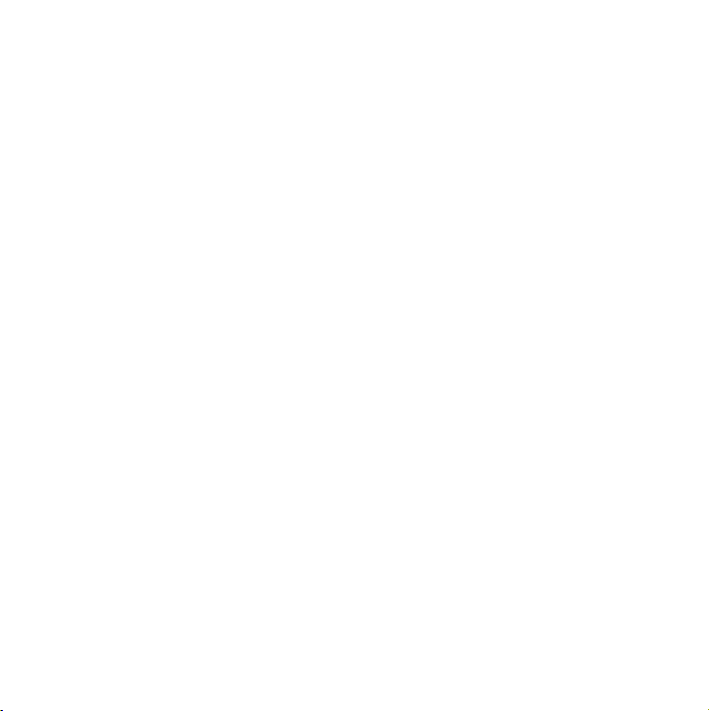
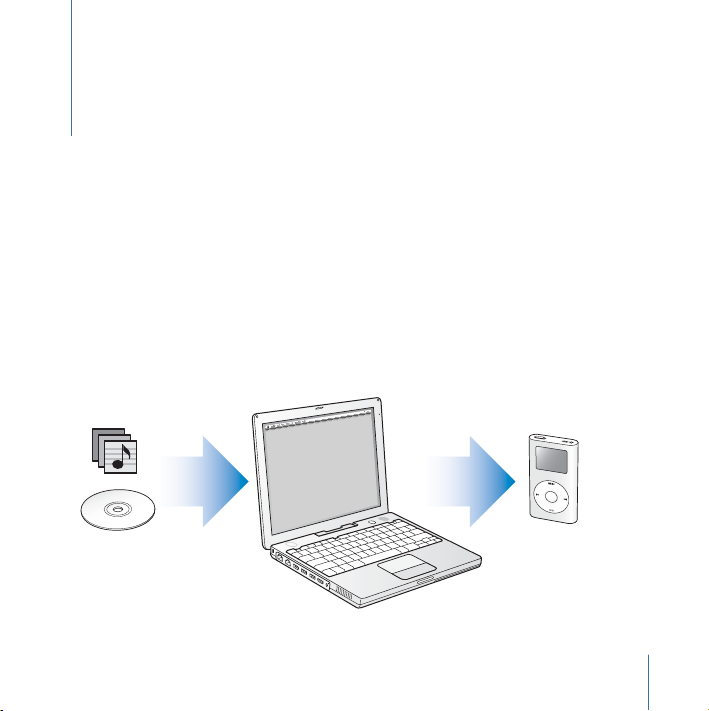
1
はじめに
このたびは
ざいます。このセクションをお読みいただけば、すぐに
iPod mini
iPod mini
作します。「
ンピュータに取り込みます。または、
です)を使って、音楽を購入してコンピュータにダウンロードします。好みに合わせて曲を
並べ替えてから、
iPod mini
をご購入いただき、ありがとうご
を使い始めることができます。
は
iPod mini
iTunes
の
CD
」を使って、
iPod mini
に含まれる「
CD
に転送します。
iTunes
またはデジタルミュージックコレクションから音楽をコ
ミュージックストア(一部の国でのみ利用可能
iTunes
」ミュージックソフトウェアと連携して動
5
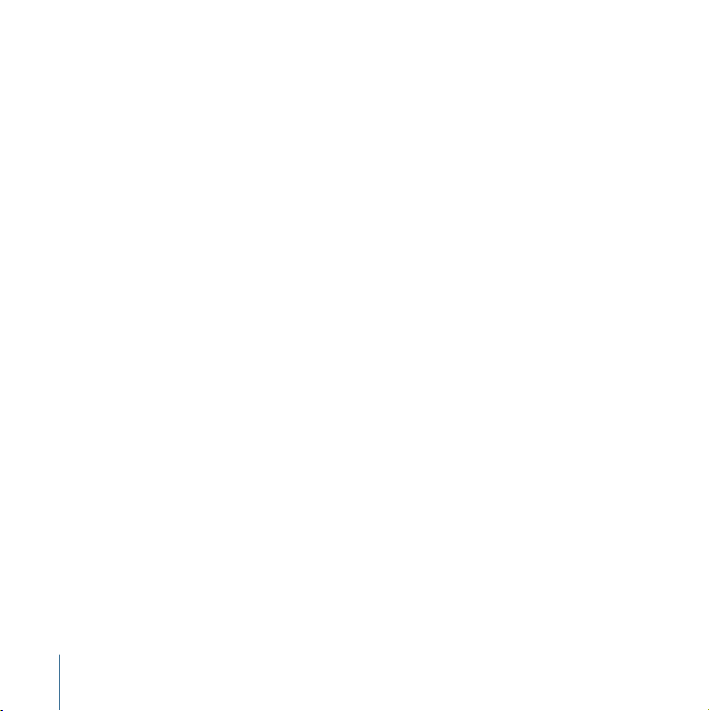
の特長
iPod mini
iPod mini
行うことができます。
•
•
•
•
は、単なる音楽用プレーヤではありません。
CD
またはデジタルミュージックコレクションから曲を保管し、持ち歩いて聴く
iTunes
ミュージックストアから購入したオーディオブックを聴く(インターネット接続が
必要です)
お使いのコンピュータのアドレス情報、カレンダー、および
同期させる
メモを保管する
アラームをセットする
ゲームで遊ぶ、など
iPod mini
このセクションをお読みいただけば、
mini
での音楽再生とその他の機能の使いかたについては、
る」を参照してください。
iPod mini
iPod mini
mini
への音楽の転送や音楽の再生に関するより詳しいチュートリアルについては、
の
CD
iPod mini
を使って次のような操作を
•
To D o
リストの情報を保存して
の使いかたについて
iPod mini
のチュートリアル
に収録されている「iPodmini チュートリアル」を参照してください。
を設定し、すぐに音楽を再生できます。
16
ページの「
iPod mini
•
を使用す
iPod
iPod
6
はじめに
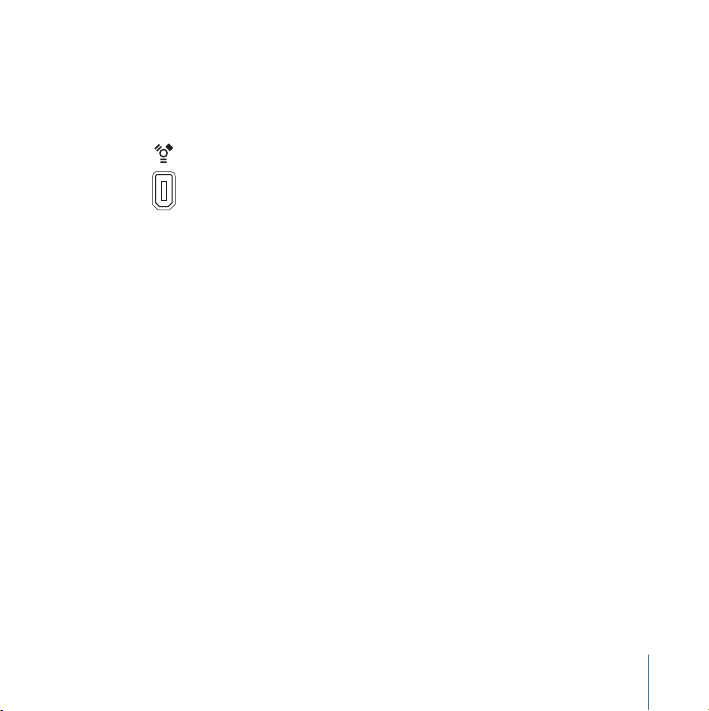
お使いになる前に
Macintosh
FireWire
iPod mini
で
を内蔵した
Macintosh
•
を使うには、次のものが必要です。
•
6ピンFireWire 400
Mac OS X v10.1.5
機能によっては
iTunes 4.2
「
iTunes
スしてください。
iSync 1.1
「
iSync
に必要です。「
はじめに
以降(「
」を最新バージョンにアップデートするには、
および
」および「
ポート
以降
Mac OS X v10.2
iTunes
以降が必要です(
」は
iPod mini
の
に収録されています)
CD
•
iSync
以降
iCal 1.0.1
」はアドレス情報およびカレンダー情報を
iCal
」および「
」を使うには、
iCal
Mac OS X v10.3.3
www.apple.co.jp/itunes
iPod mini
Mac OS X v10.2
以降が必要です。
以降推奨)。
と同期する場合
•
へアクセ
7
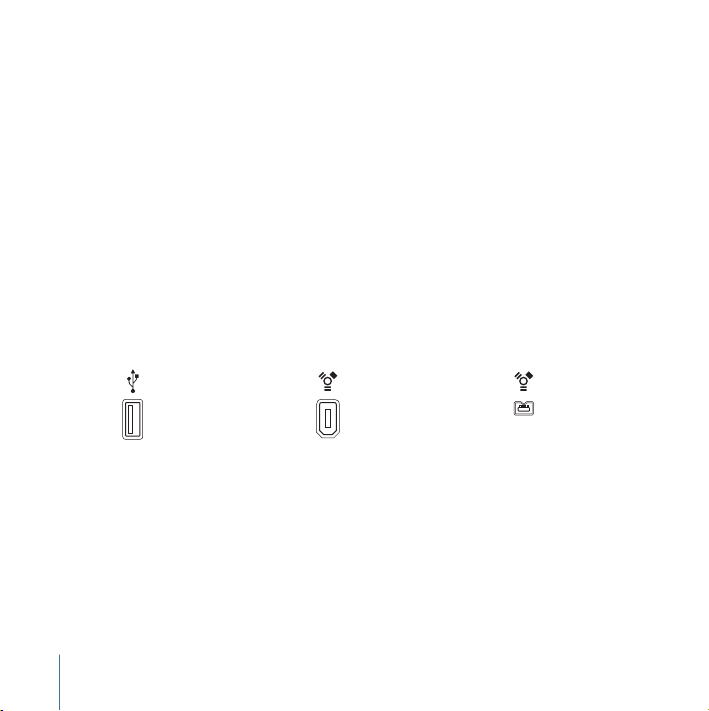
Windows PC
プロセッサ速度
•
で
iPod mini
500 MHz
Windows 2000 Service Pack 4
iTunes 4.2
「
iTunes
スしてください。
iPod
6
カードまたは高電力型の
参考:お使いのコンピュータに
オプションの
で
て
以降(「
iTunes
」を最新バージョンにアップデートするには、
•
のソフトウェア(
ピンの
FireWire
iPod mini
ポートまたは高電力型の
ピン
6
– 4
iPod mini
iPod
を使用できます。
を充電することはできません。
を使うには、次のものが必要です。
•
以上の
Windows PC
以降、もしくは
」は
iPod mini
の
CD
カードが取り付けられていること
USB 2.0
ピンの
4
ピン
FireWire
ピンの
4
Windows XP Home
の
に収録されています)
CD
www.apple.co.jp/itunes
に収録されています)
ポートを標準搭載しているか、
USB 2.0
FireWire
アダプタを購入することによって、
FireWire
ポート(次の図を参照)がある場合は、
ポートを使う場合、コンピュータを介し
•
または
Professional
へアクセ
•
FireWire
ピンのポート
4
はじめに
8
USB 2.0
ポート
FireWire
互換性のある
知りたいときは、
6ピンFireWire 400
(
IEEE 1394
USB
カードと
www.apple.co.jp/ipod
カード、および
ポート
)
を参照してください。
4ピンFireWire 400
(オプションのアダプタ使用)
iPod
ケーブルについて詳しいことを
ポート
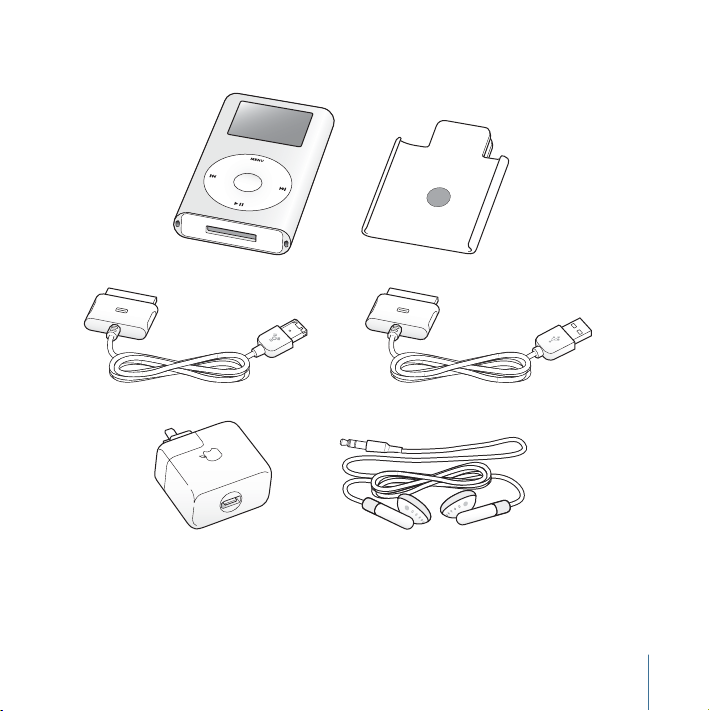
iPod mini
のパッケージには、次のものが含まれています。
iPod Dock
はじめに
コネクタ(
iPod
電源アダプタ
iPod mini
FireWire
ケーブル用)
ベルトクリップ
iPod Dock
Apple
コネクタ(
インナーイヤー型ヘッドフォン
USB 2.0
ケーブル用)
9
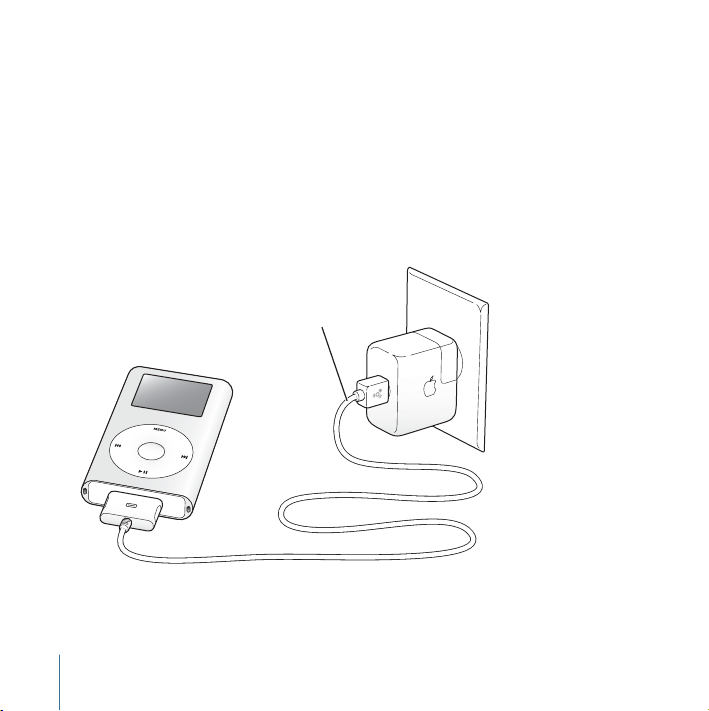
音楽を再生できるように
iPod mini
トールし、オーディオ
に、
手順
FireWire
します。内蔵バッテリは、約
かります。
を設定するには、バッテリを充電し、
CD
コレクションからお使いのコンピュータに曲を取り込みます。次
iPod mini
1
にそれらの曲を転送し、音楽の再生を始めます。
:バッテリを充電する
ケーブル用の
FireWire
ケーブル用
iPod Dock
1
iPod Dock
時間で
の
iPod mini
CD
からソフトウェアをインス
iPod
を
iPod mini
コネクタを使って、
80
%充電されます。完全に充電するには、約
コネクタ
を設定する
iPod mini
電源アダプタに接続
4
時間か
はじめに
10
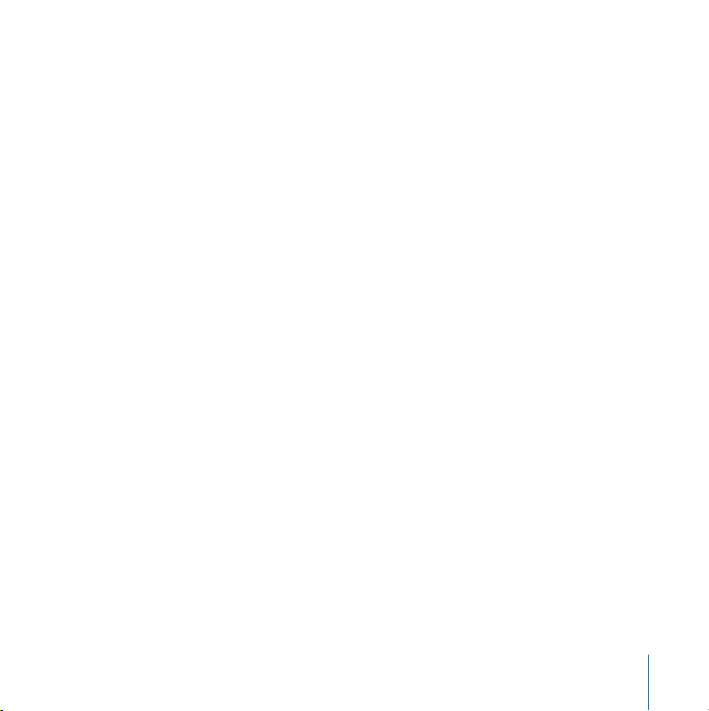
手順
:ソフトウェアをインストールする
2
お使いのコンピュータに
ンストールします。
:コンピュータに音楽を取り込む
手順
3
お使いのコンピュータにまだ音楽が転送されていない場合は、この手順を実行してください。
オーディオ
合は、
ウンロードできます。ミュージックストアでは、数十万曲の音楽をブラウズし、どれでも
秒試聴することができます。
オーディオ
1
コンピュータに
その
2
転送したくない曲のチェックマークを外して、「読み込み」をクリックします。
3
ほかの
オンラインで音楽を購入するには:
「
iTunes
1
「アカウント」ボタンをクリックして、オンスクリーンの説明に従ってアカウントを設定する
2
か、すでにお持ちの
入力します。
iPod mini
mini
CD
ミュージックストアを使ってオンラインで音楽を購入して、コンピュータにダ
iTunes
CD
CD
が選択されます。
CD
にも読み込みたい曲がある場合は、この手順を繰り返します。
」を開き、ソースリストで「ミュージックストア」をクリックします。
への音楽の転送や音楽の再生に関するより詳しいチュートリアルについては、
の
に収録されている「iPodmini チュートリアル」を参照してください。
CD
iPod mini
から音楽を取り込むことができます。また、インターネットに接続している場
からコンピュータに音楽を読み込むには:
CD
をセットします。「
の
を挿入し、「
CD
ミュージックストアは、一部の国でのみ利用可能です。
iTunes
iTunes
」と
のソフトウェアをイ
iPod
iTunes
」が自動的に開き、「
iTunes
」のソースリストで
Apple
アカウントまたは
AOL
(
America Online
)アカウントの情報を
iPod
30
はじめに
11
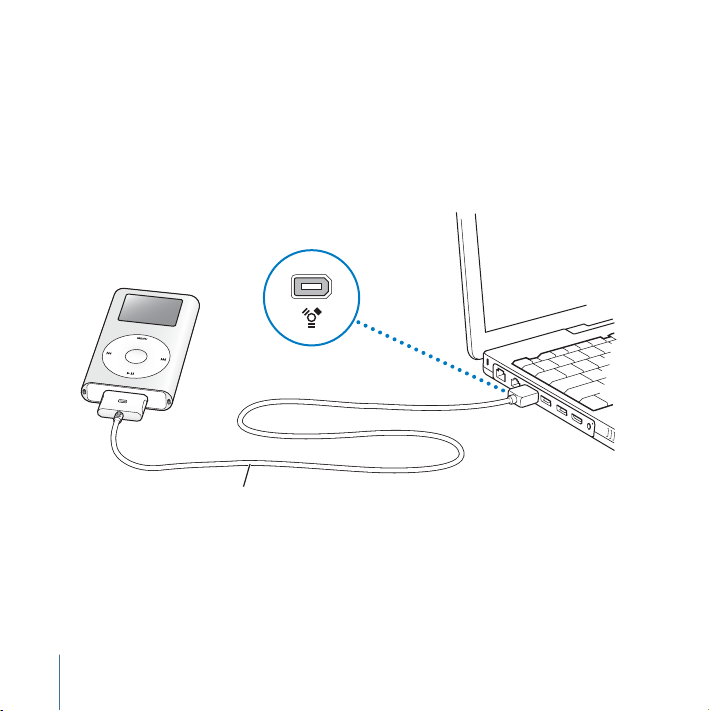
手順
:
4
iPod mini
付属の
ブルの両端のコネクタが正しい向きであることを確認します。正しい向きでしか差し込みで
きません。
Mac を使用している場合、または 6 ピンの FireWire 400 ポートがある Windows PC を使
用している場合は、
本のケーブルのいずれかを使って、
2
を接続して音楽を転送する
FireWire
ケーブル用の
iPod Dock
iPod
mini
コネクタを使います。
をコンピュータに接続します。ケー
FireWire 400
FireWire
ケーブル用
iPod Dock
はじめに
12
ポート
コネクタ
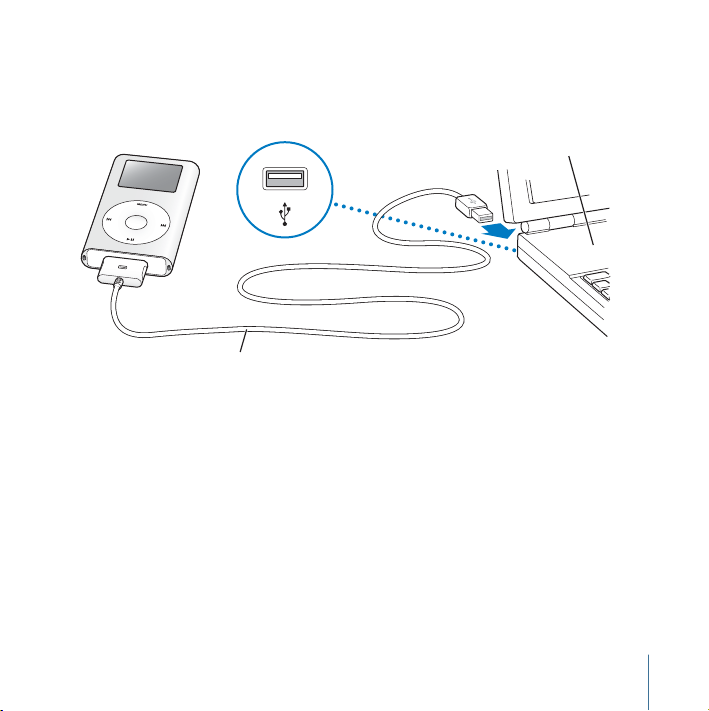
FireWire ポートがなく、高電力型の USB 2.0 ポートがある Windows PC を使用している場
合は、
USB 2.0
ケーブル用の
iPod Dock
USB 2.0
コネクタを使います。
ポート
Windows PC
USB 2.0
ケーブル用
iPod Dock
iPod
mini
参考:
タに接続されている電源の入った
ドなどの周辺機器にあるような低電力型の
参考:高電力型の
合、最適にお使いいただくには、
に接続してください。
iPod mini
リにある音楽とプレイリストを
は、必ずコンピュータの
USB 2.0
ポートがある
をコンピュータに接続すると、「
USB 2.0
iPod mini
iPod mini
コネクタ
USB 2.0
ポートに直接接続するか、またはコンピュー
iPod mini
ハブに接続してください。
USB 2.0
ポートに接続すると機能しません。
Windows PC
を接続する前に、コンピュータを電源コンセント
iTunes
に転送します。
ノートコンピュータを使用している場
」が自動的に開き、ミュージックライブラ
は、キーボー
はじめに
13
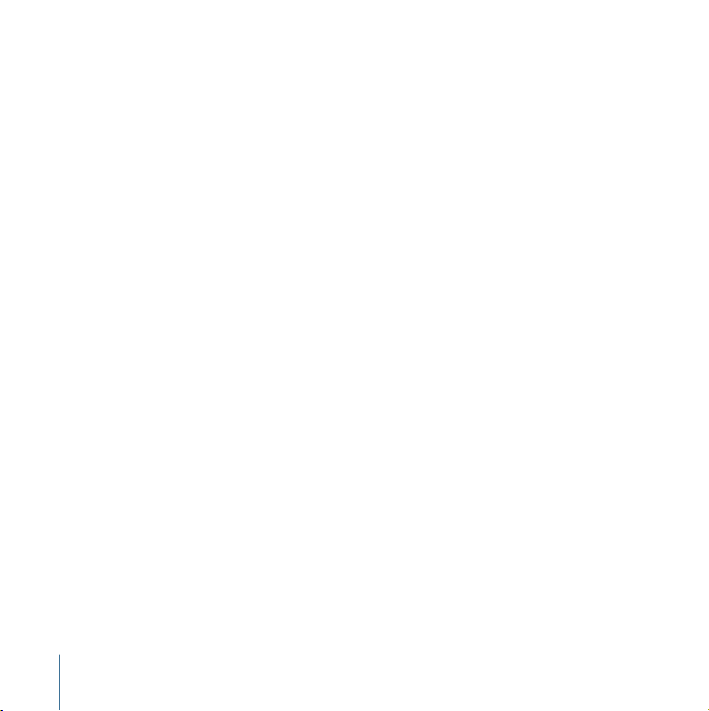
転送が完了すると、
表示されます。
6ピンの FireWire 400(IEEE 1394)ポートまた は高電力 型の USB 2.0 ポー トがない
Windows PC を使用している場合は、次の方法で
お使いのコンピュータに4ピンのFireWireポートがある場合は、オプションの
•
アダプタを使います。
FireWire
参考:
ピンの
4
ことはできません。
お使いのコンピュータに FireWire ポートまたは USB 2.0 ポートがない場合は、
•
カードまたは
ケーブルおよび互換性のある
ときは、
www.apple.co.jp/ipod
iPod
FireWire
のスクリーンに、「接続を解除できます。」というメッセージが
mini
ポートを使う場合、コンピュータを介して
カードを購入して取り付けます。
USB 2.0
FireWire
を参照してください。
カードと
を接続できます:
mini
iPod mini
カードについて詳しいことを知りたい
USB
iPod
ピン
6
– 4
を充電する
FireWire
ピン
はじめに
14
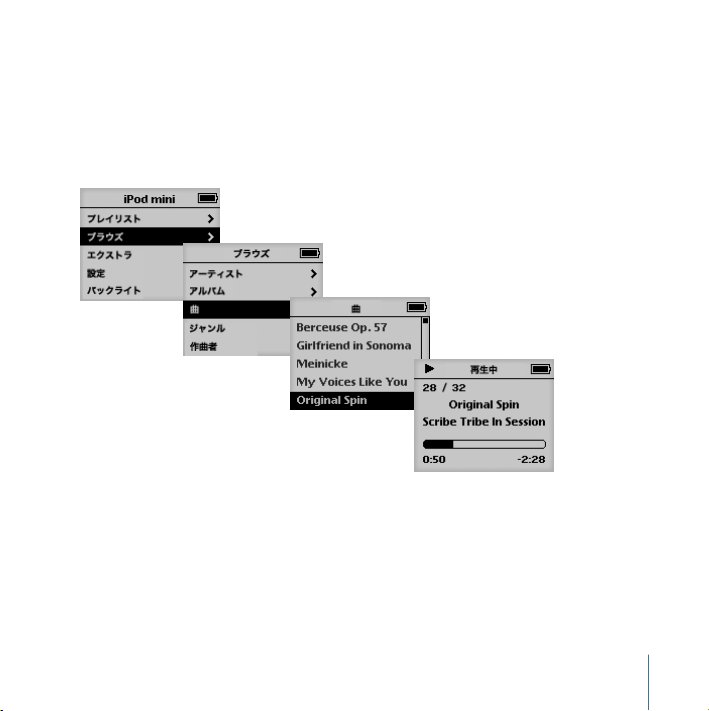
手順
:音楽を再生する
5
音楽の転送が完了したら、コンピュータから
側をしっかりと握って、
クリックホイールと「選択」ボタンを使って、聴きたい曲を見つけます。「再生」ボタンまた
は「選択」ボタンを押すと、曲の再生が始まります。
iPod
mini
iPod mini
からケーブルを取り外します。
を取り外します。
Dock
コネクタの両
もっと詳しく知りたいときは
iPod
クリックホイールや
送と音楽の管理方法、
iPod mini
ださい。
アクセサリの使いかたについて詳しく知りたいときは、次のセクションをお読みく
mini
のその他のコントロールの使いかた、
iPod
mini
のその他の機能の使いかた、バッテリの交換方法、および
iPod
mini
への音楽の転
はじめに
15
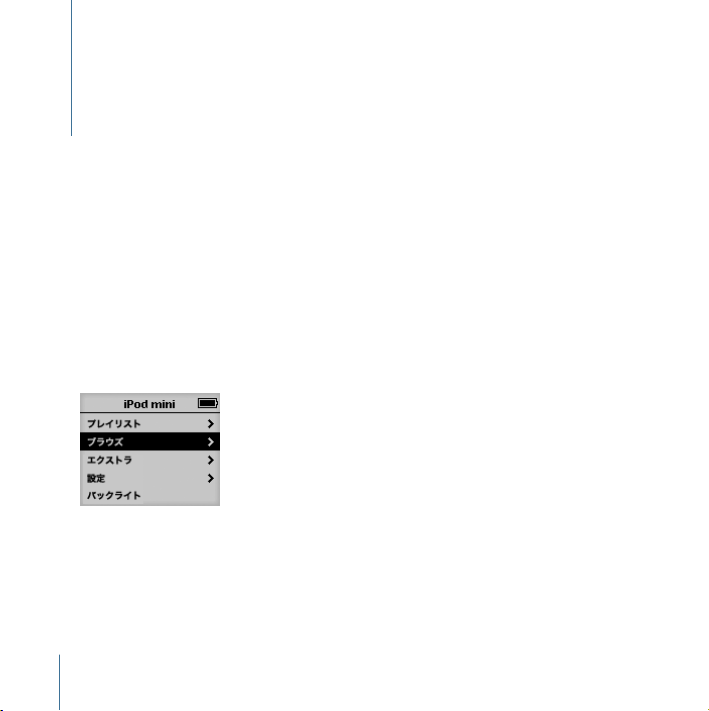
1
iPod mini
を使用する
このセクションでは、
方法、音楽の転送、バッテリの充電、および
のその他の機能を説明します。
iPod mini
iPod mini
ンメニューが表示されます。
クリックホイールと「選択」ボタンを使用すると、画面のメニューの操作、曲の再生、設定
の変更、および情報の表示を行うことができます。目的のメニュー項目に移動するときは、ク
リックホイール内を親指で軽く触れて動かします。項目を選択するときは、「選択」ボタンを
押します。前のメニューに戻るときは、クリックホイールの「メニュー」ボタンを押します。
iPod mini
のコントロールを使用する
の電源を入れるときは、
16
を使用する
iPod mini
iPod mini
の中央にある「選択」ボタンを押します。メイ
のコントロールの使用
iPod mini
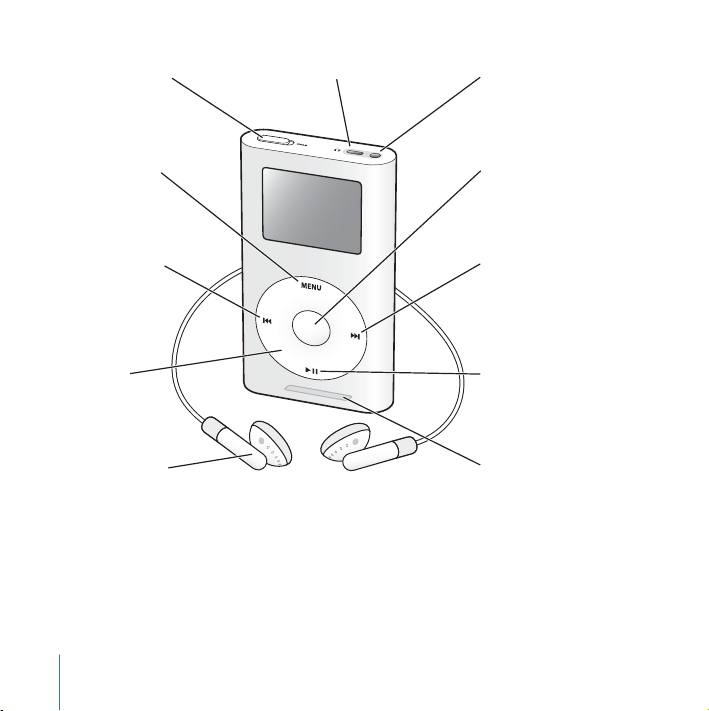
ホールドスイッチ
iPod
リモコンポート ヘッドフォンポート
メニューボタン
前へ/巻き戻し
ボタン
クリック
ホイール
Apple
インナー
イヤー型ヘッドフォン
を使用する
iPod mini
選択ボタン
次へ/早送りボタン
再生/一時停止ボタン
Dock
コネクタポート
17
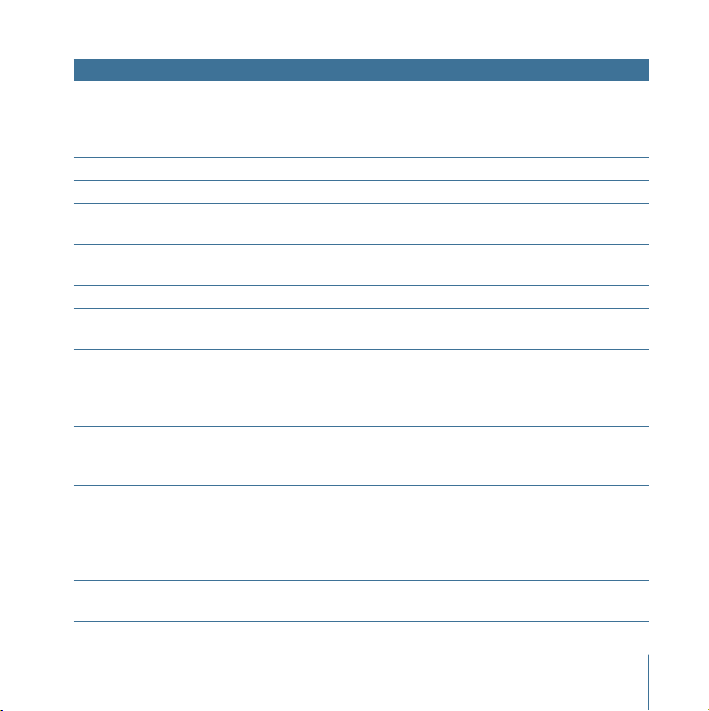
iPod mini
iPod mini
(問題が起こったときに使用します)
iPod mini
iPod mini
バックライトを点灯する/消す 「メニュー」ボタンを押し続けるか、メインメニュー
メニュー項目を選択する 目的の項目までスクロールし、「選択」ボタンを押し
前のメニューに戻る 「メニュー」ボタンを押します。
曲をブラウズする メインメニューで「プレイリスト」または「ブラウ
曲を再生する 目的の曲に移動して「選択」ボタンまたは「再生/
リスト内のすべての曲を再生する 目的のリストのタイトル(アルバムのタイトル、プ
音量を調節する 「再生中」の画面が表示されているときに、クリック
曲を一時停止する 曲またはリストが選択されていない状態で、「再生/
のコントロール
をリセットする
ホールド(
ドに設定してから、もう一度オフにします)。次に、
「メニュー」ボタンと「選択」ボタンを同時に押し、
Apple
の電源を入れる 「選択」ボタンを押します。
の電源を切る 「再生/一時停止」ボタンを押し続けます。
で「バックライト」を選択します。
ます。
ズ」を選択します。
一時停止」ボタンを押します。曲を再生するときは、
iPod
ます。
レイリストのタイトルなど)に移動し、「再生/一時
停止」ボタンを押します。
ホイールを使用します。オプションの
ドリモコン(
できます)の音量調節は、どの画面を表示している
ときでも使用できます。
一時停止」ボタンを押します。
HOLD
)スイッチを切り替えます(ホール
ロゴが表示されるまで、 6秒以上押し続けます。
をコンピュータから取り外す必要があり
mini
iPod
www.apple.com/japanstore
ワイヤー
から購入
iPod mini
を使用する
18
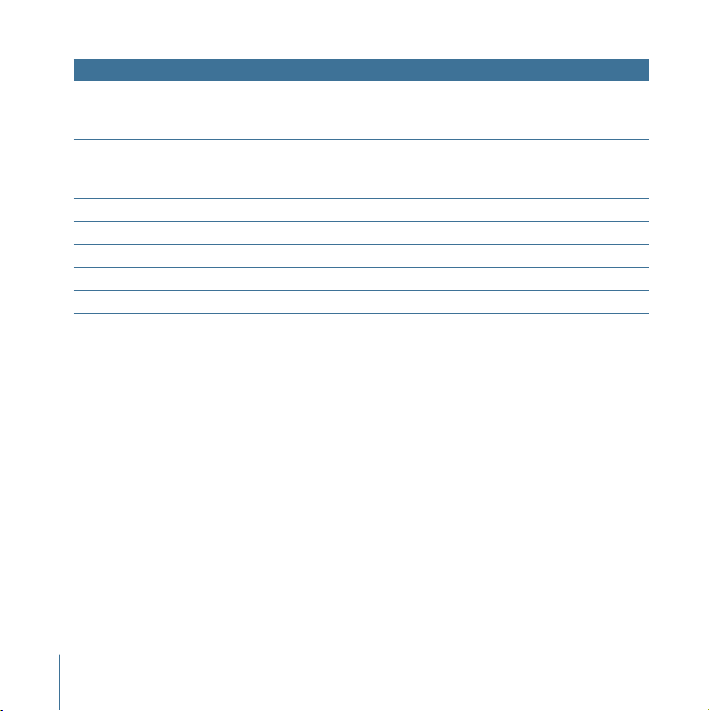
iPod mini
iPod mini
ないようにする
(誤ってボタンを押してしまうのを防ぎます)
曲の中の好きな場所に移動する 「再生中」画面が表示されているときに、「選択」ボ
次の曲を再生する 「次へ/早送り」ボタンを押します。
曲の最初から再生する 「前へ/巻き戻し」ボタンを押します。
前の曲を再生する 「前へ/巻き戻し」ボタンを
早送りする 「次へ/早送り」ボタンを押し続けます。
巻き戻す 「前へ/巻き戻し」ボタンを押し続けます。
のコントロール
のコントロールを一時的に使用でき
ホールドスイッチをホールドに切り替えます(オレ
ンジ色のバーが表示されます)。
タンを押します。次に、曲の中の好きな場所までス
クロールします。
2
回押します。
19
iPod mini
を使用する
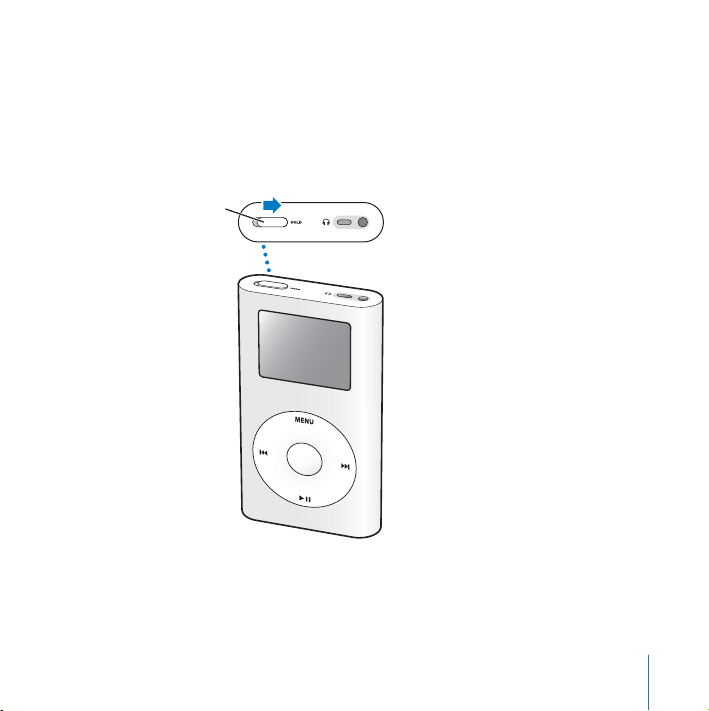
ホールドスイッチを使って
にする
iPod mini
電源が入ったりするのを防ぐため、コントロールを一時的に使えなくすることができます。
n
ホールドスイッチをホールドの位置に切り替えます。
をポケットに入れて持ち歩いているときに、誤ってコントロールを作動させたり、
iPod mini
のボタンを一時的に使用できないよう
iPod mini
なくするには、スイッチを
中心側にスライドさせます
(オレンジ色のバーが見え
るようにします)。
iPod mini
のボタンを使え
を使用する
20

再生する曲のリストを作成する
iPod mini
好きな曲を好きな順番で再生するように
On-The-Go
曲のリストを作成すると、「
On-The-Go
目的の曲に移動し、曲のタイトルが点滅するまで「選択」ボタンを押し続けます。
1
追加したいすべての曲について、手順
2
「プレイリスト」 >「
3
曲のリスト全体を一度に追加することもできます。たとえば、アルバムを追加するときは、目
的のアルバムのタイトルに移動し、アルバムのタイトルが点滅するまで「選択」ボタンを押
し続けます。
On-The-Go
n
「プレイリスト」 >「
On-The-Go
n
「プレイリスト」 >「
On-The-Go
n
iPod mini
プレイリストを作成している場合、
iTunes
「
スリストに表示されます。
プレイリストを作成するには:
プレイリスト内の曲を再生するには:
プレイリストを消去するには:
プレイリストをコンピュータに転送するには:
が曲を自動で転送するように設定されていて(
」に自動的に転送されます。新しい「
On-The-Go
On-The-Go
On-The-Go
」プレイリストに曲が表示されます。
を設定することができます。
21
を繰り返します。
1
」と選択して、 追加した曲のリストを確認します。
」と選択し、曲を選択します。
」>「プレイリストの消去」と選択します。
iPod mini
を接続すると「
On-The-Go
28
」プレイリストが「
ページを参照)、「
On-The-Go
iPod
mini
On-The-Go
」プレイリストは
iTunes
」のソー
曲にレートを付ける
1
5
曲にレートを付けて(星
iTunes
レートは、「
マートプレイリストについて」を参照)。
」でプレイリストを自動作成するときに利用できます(
〜
つ)、曲の好みの程度を指定することができます。指定した
28
ページの「ス
で
」
iPod mini
を使用する

曲にレートを付けるには:
曲を再生します。
1
「再生中」画面が表示されているときに、「選択」ボタンを
2
クリックホイールを使って、星の数を選択します。
3
回押します。
2
iPod mini
iPod
mini
どの場合、バッテリを充電することもできます。
ケーブルを使って
タに装備されているポートに応じて、
(図と詳しい情報については、
ヘッドフォン、またはヘッドフォンポートに接続したスピーカを使って曲を再生するときは、
iPod
mini
iPod mini
n
コンピュータの
てから、もう一方の端を
あることを確認します。それぞれのコネクタは、正しい向きでしか差し込みできません。
n
オプションの
ポートまたは高電力型の
に接続します。次に、
www.apple.com/japanstore
デフォルトの設定では、
す。自動転送が完了すると、
iPod mini
を接続する/取り外す
をコンピュータに接続して、音楽を転送したり管理したりできます。また、ほとん
iPod
mini
を接続します。
12
ページを参照してください)。
をコンピュータから取り外す必要があります。
をコンピュータに接続するには:
ポートまたは高電力型の
FireWire
に接続します。ケーブル両端のコネクタが正しい向きで
mini
(
ページを参照)を使用する場合は、コンピュータの
42
ポートに適切なケーブルを接続し、もう一方の端を
を
Dock
から購入できます。
をコンピュータに接続すると、曲が自動的に転送されま
iPod mini
iPod mini Dock
を使用する
iPod
USB 2.0
iPod mini
iPod mini
Mac
を使用している場合は、付属の
Windows PC
FireWire
ケーブルまたは
を使用している場合は、コンピュー
ポートに適切なケーブルを接続し
USB 2.0
にセットします。
を取り外すことができます。
iPod mini Dock
USB 2.0
FireWire
ケーブルを使います
FireWire
は、
Dock
22

を取り外す
iPod
mini
30
曲を手動で転送するように設定している場合(
して使用するように設定している場合は(
iPod mini
に
iPod
重要:「接続を解除しないでください。」というメッセージが表示されているときは、
を取り外さないでください。
メッセージが表示されているときは、取り外す前に、
あります。
iPod mini
n
iTunes
「
Mac を使用している場合は、
iPod mini
て
を取り出す必要があります。
mini
を取り外せないときは、スクリーンに次のように表示されます:
iPod mini
を取り出すには:
」のソースリストで
を取り出すこともできます。
iPod mini
iPod mini
ページを参照)、またはハードディスクと
36
ページを参照)、
iPod mini
の接続を解除する前
上のファイルが壊れてしまう可能性があります。この
iPod
を選択し、「取り出し」ボタンをクリックします。
取り出しボタン
のデスクトップアイコンを「ゴミ箱」にドラッグし
の取り出し操作を行う必要が
mini
23
iPod
mini
iPod mini
を使用する

Windows PC を使用している場合は、
取り外す」アイコンを選択し、お使いの
り出すことができます。
iPod
をコンピュータから取り外せるときは、スクリーンに次のように表示されます:
mini
Windows
iPod mini
システムトレイで「ハードウェアを安全に
を選択することによって、
iPod
mini
を取
または、大きいバッテリアイコンが表示されます:
iPod mini
•
•
を取り外すには:
iPodmini が Dock にセットされている場合は、そのまま取り外します。
iPodmini が iPod ケーブルに接続されている場合は、
握ってケーブルを
音楽を整理する/転送する
iPod mini
うに
えてから転送する方法について詳しく説明します。
iPod mini
で音楽を再生するための設定手順については、
iPod mini
を設定する」を参照してください。ここでは、音楽を好みに合わせて並べ替
を使用する
iPod
mini
から取り外します。
Dock
コネクタの両側をしっかりと
ページの「音楽を再生できるよ
10
24

について
iTunes
iTunes
「
」は、コンピュータ上の音楽を管理し、
iPod mini
アプリケーションです。
ます。
iPod mini
をコンピュータに接続すると、「
に音楽を転送するために使用する
iTunes
」が自動的に開き
」で実行できる操作のいくつかを紹介します。
「
iTunes
ミュージックストアから曲を購入およびダウンロードする
iTunes
やデジタル音楽を聴く
CD
の音楽を音楽ライブラリに追加して、
CD
する
作成したプレイリストの曲を並べ替える
•
オリジナルの
•
場合)
インターネットラジオ局を聴く
•
このマニュアルでは、「
上の曲を管理する方法を説明します。「
とを知りたいときは、「
と選択してください。
iPod mini
CD
を使用する
•
を 作成する(コンピュータに光学式の 書き込み可能
」を使用して
iTunes
」を開き「ヘルプ」>「
iTunes
•
•
をドライブに入れなくても再生できるように
CD
ド ライブがある
CD
iPod mini
iTunes
に曲を転送する方法、および
」のその他の機能の使用方法について詳しいこ
&ミュージックストアヘルプ」
iTunes
25
iPod mini

ミュージックストアについて
iTunes
iTunes
「
」を使用して、
して、ダウンロードすることができます(一部の国でのみ利用可能です)。数十万曲以上の音
楽を入手できます。ミュージックストアにサインインするときは、
できます。また、
ともできます。
音楽をブラウズし、購入するには:
「
1
2
」を開き、ソースリストで「ミュージックストア」をクリックします。
iTunes
「アカウント」ボタンをクリックして、オンスクリーンの説明に従ってアカウントを設定する
か、すでにお持ちの
台の
1
iPod mini
入できます。
iTunes
プ」>「
iPod mini
AAC
Apple
MP3
MP3
ミュージックストアについて詳しいことを知りたいときは、「
iTunes
が対応しているオーディオファイルの形式
(
、
M4A
ロスレス(高品質の圧縮形式。
(最大
可変ビットレート(
WAV
(
AA
Audible
iTunes
ミュージックストアで音楽を試聴し、気に入った音楽を購入
AOL
America Online
(
)アカウントをお持ちの場合は、それを使用するこ
アカウントまたは
Apple
で、最大
&ミュージックストアヘルプ」と選択してください。
M4B
320 kbps
社の朗読ファイル)
つの異なるミュージックストア・アカウントを使って音楽を購
5
、
M4P
)
)(最大
•
VBR
•
)
320 kbps
•
iTunes 4.5
•
•
アカウントの情報を入力します。
AOL
•
)
以降で利用できます)
•
Apple
アカウントを使用
iTunes
•
」を開き「ヘル
AIFF
ALAC
(
iTunes 4.5
以降を使用する場合)
iPod mini
を使用する
26

同じ曲を
式を使ってエンコードした場合と同じですが、
形式または
使用して
Windows PC
形式または
ラリがある場合に便利です。詳しいことを知りたいときは、「
「
iTunes
iPod mini
せん。
ロスレス形式を使ってエンコードした場合、品質は
Apple
iPod
mini
形式でエンコードした場合は、さらに少ない容量で済みます。「
MP3
から音楽を読み込む場合、デフォルトで
CD
で
iTunes 4.5
形式に変換できます。これは、
MP3
&ミュージックストアヘルプ」と選択してください。
は、
MPEG Layer 1
以降を使用する場合は、保護されていない
または
MPEG Layer 2
AAC
形式でエンコードされた音楽のライブ
WMA
のオーディオファイルには対応していま
上の容量は約半分で済みます。
形式または
AIFF
形式に変換されます。
ファイルを
WMA
」を開き、「ヘルプ」>
iTunes
WAV
iTunes
プレイリストについて
「
」を使用して、曲を並べ替えてプレイリストを作成できます。たとえば、運動中に聴
iTunes
くための曲や気分に合った曲をまとめたプレイリストを作成できます。
コンピュータの音楽ライブラリに入っている曲を使って、好きなだけプレイリストを作成で
きます。曲をプレイリストに追加しても、その曲がライブラリから取り除かれることはあり
ません。
iPod mini
イリストをブラウズするときは、
を接続してアップデートすると、プレイリストが
iPod mini
のメインメニューで「プレイリスト」を選択します。
27
iPod mini
に転送されます。プレ
AAC
」を
AAC
形
iPod mini
を使用する

スマートプレイリストについて
iTunes
「
」を使用している場合は、ライブラリ内の曲を使って、独自のスマートプレイリスト
を自動的に作成することができます。特定のジャンルの音楽、特定のアーティスト別の曲、ま
たは指定した条件に一致する曲だけを集めたスマートプレイリストを作成できます。たとえ
3
ば、サイズ
リストを作成できます(
スマートプレイリストを作成した後は、
と、スマートプレイリストに自動的に追加されます。
ギガバイト(
GB
)以下で、レートの星の数が
21
ページの「曲にレートを付ける」を参照)。
iPod mini
3
つ以上の曲だけを集めたプレイ
の音楽に指定した条件に一致する曲がある
コンピュータ上でプレイリストを作成する
プレイリストを作成するには:
n
iTunes
「
」でプラス(
たは別のプレイリストから新しいプレイリストに曲をドラッグします。
スマートプレイリストを作成するには:
n
「
」で、「ファイル」>「新規スマートプレイリスト」と選択し、プレイリストの条件
iTunes
を選択します。選択した条件に一致するライブラリ内のすべての曲が、プレイリストに自動
的に追加されます。
+
曲とプレイリストを
デフォルトの設定では、コンピュータに接続したときに
されます。「
リの曲やプレイリストと同期するように、新しい曲が
リにない曲が
iTunes
iPod mini
」によって、
)ボタンをクリックしてプレイリストの名前を入力し、ライブラリま
iPod mini
から削除されます。
に自動的に転送する
iPod mini
の音楽ライブラリがコンピュータの音楽ライブラ
iPod mini
iPod mini
が自動的にアップデート
に転送され、音楽ライブラ
iPod mini
を使用する
28

「
」ライブラリの特定の曲だけを転送するように
iTunes
いるコンピュータに保存されている音楽が多すぎて、
機能が便利です。
特定の曲だけををアップデートするには:
1
iTunes
「
」で、転送したい曲の横にあるチ ェックボックスにチェックマークを付けます(デ
フォルトでは、すべての曲にチェックマークが付いています)。
2
iTunes
「
」のソースリストで
オプションボタン
「チェックマークのある曲だけをアップデートする」 を選択します。
3
選択したプレイリストだけをアップデートするように設定するには:
1
iTunes
「
」のソースリストで
オプションボタン
「選択したプレイリストのみ自動的にアップデート」 を選択します。
2
iPod mini
iPod mini
を選択し、「オプション」ボタンをクリックします。
を選択し、「オプション」ボタンをクリックします。
iPod mini
iPod mini
29
に入りきらない場合にはこの
を設定できます。使用して
iPod mini
を使用する

曲とプレイリストを
曲を手動で転送するように
ます。
曲を手動で転送するように設定すると、
されません。
曲を手動で転送するように設定するには:
「
1
」のソースリストで
iTunes
オプションボタン
iPod mini
iPod mini
iPod mini
に手動で転送する
を設定すれば、曲やプレイリストを個別に転送でき
iPod mini
をコンピュータに接続しても自動的に同期
を選択し、「オプション」ボタンをクリックします。
2
「曲とプレイリストを手動で管理」 を選択します。
iPod mini
n
「
iTunes
iPod mini
曲を手動で転送するように設定している場合は(前述を参照)、
ストを個別に削除することができます。
ブラリからは削除されません。
iPod mini
1
iTunes
「
2
曲またはプレイリストを選択し、キーボードの
プレイリストを削除しても、プレイリストにある曲は
iPod mini
に曲またはプレイリストを手動で転送するには:
」で、曲またはプレイリストをソースリスト内の
から曲とプレイリストを手動で削除する
iPod
から曲またはプレイリストを手動で削除するには:
iPod mini
」のソースリストで
を使用する
を選択します。
から手動で削除した曲は、「
mini
delete
キーを押します。
iPod mini
iPod
にドラッグします。
mini
iPod mini
に残ります。
から曲やプレイリ
」ライ
iTunes
30

iPod mini
曲を手動で転送するように
しいプレイリストを作成したり、
ストから曲を削除することができます。
iPod
「
1
iTunes
新しいプレイリストに曲をドラッグします。
2
iPod
n
曲を追加するときは、
は、プレイリスト内の曲を選択し、キーボードの
朗読ファイルを開く
iTunes
で聴くことができます(一部の国でのみ利用可能です)。
iTunes
「
iPod mini
ます。
iPod mini
iPod mini
は、
上のプレイリストを手動で変更する
iPod
mini
を設定している場合は(前述を参照)、
iPod
mini
の既存のプレイリストに曲を追加したりプレイリ
に新しいプレイリストを作成するには:
mini
」のソースリストで
iPod mini
を選択し、プラス(
+
mini
上のプレイリストを変更するには:
iPod
mini
上のプレイリストに曲をドラッグします。曲を削除するとき
ミュージックストアで朗読のオーディオブックを購入し、ダウンロードして
」を使って、音楽と同じように、オーディオブックを転送できます。
のオーディオブックを途中で聴くのを止め、後で再開した場合、続きから再生され
31
delete
キーを押します。
に保存されている曲数を確認する
に保存されている曲数、ディスクの空き容量、およびその他の情報を表示するとき
iPod mini
のメインメニューで「設定」>「情報」と選択します。
iPod mini
)ボタンをクリックします。
iPod mini
に新
iPod mini
を使用する

iPod mini
「設定」メニューでは、
曲をリピートまたはシャッフル再生するように
iPod mini
また、曲をシャッフル(ランダムな順序で曲やアルバムを再生)するように
定することもできます。
iPod mini
ピートまたはシャッフル再生します。
曲をリピートするように設定するには:
n
iPod mini
リスト内のすべての曲をリピートするときは、「リピート」を「すべて」に設定します。
•
1曲だけをリピートするように設定するときは、「リピート」を「
•
曲またはアルバムをシャッフルするよう設定するには:
iPod mini
2
「シャッフル」 を「曲」または「アルバム」に設定します。
アルバムをシャッフルするように設定すると、アルバムのすべての曲が順序通り再生され、次
のアルバムがランダムに選択され、そのアルバムのすべての曲が順序通り再生されます。
シャッフルに設定すると、同じ曲またはアルバムが再度再生されることはなく、最初に選択
した曲またはアルバムを含むリストが最後まで再生されます。
の設定を調整する
iPod mini
1
を設定して、
では、最初に選択した曲を含むリスト(アルバム、プレイリストなど)の曲をリ
のメインメニューで「設定」を選択します。
のメインメニューで「設定」を選択します。
の設定を直接変更できます。
iPod mini
曲を何度もリピートしたり、一連の曲をリピートしたりできます。
を設定する
iPod mini
曲」に設定します。
1
1
同じ相対音量レベルで曲を再生するように設定する
iTunes
「
」では、同じ相対音量レベルですべての曲が再生されるように、曲の音量を自動的に
調整することができます。「
iTunes
」の音量設定を使用するように
iPod mini
を設定できます。
を設
iPod mini
を使用する
32

すべての曲が同じ相対音量レベルで再生されるように
「
1
iTunes
の場合)と選択します。
PC
「エフェクト」 をクリックし、「サウンドチェック」を選択します。
2
iTunes
n
「設定」>「サウンドチェック」と選択します。
iTunes
「
ありません。
iPod mini
イコライザプリセットを使用すると、特定の音楽ジャンルやスタイルに合わせて、
のサウンドを変更することができます。たとえば、ロック音楽のサウンドを良くするには、イ
コライザを「
n
「設定」>「
」で、「
iTunes
」>「環境設定」(
の場合)と選択するか、「編集」>「設定」(
Mac
iPod mini
の音量設定を使用するように
」で「サウンドチェック」を選択していない場合は、
のイコライザを使用する
Rock
」に設定します。
EQ
」と選択し、イコライザプリセットを選択します。
を設定するには:
iTunes
を設定するには:
iPod
mini
Windows
で設定しても効果は
iPod mini
バックライトタイマーを設定する
ボタンを押したり、クリックホイールを使用したりしたときに、バックライトが一定の時間
だけ点灯するように設定できます。
n
「設定」>「バックライトタイマー」と選択し、自動的にバックライトを消すまでの時間を選
択します。
バックライトタイマーを設定しなくても、
ボタンを押し続けるか、メインメニューで「バックライト」を選択することによって、バッ
クライトを好きなときに点灯できます。ただし、数秒すると、バックライトは自動的に消え
ます。
iPod mini
のクリックホイールにある「メニュー」
33
iPod mini
を使用する

画面のコントラストを設定する
1
「設定」>「コントラスト」と選択します。
2
クリックホイールを使ってコントラストを調整します。
画面のコントラストが明るく、または暗くなりすぎてしまった場合は、クリックホイールの
4
「メニュー」ボタンを
秒以上押し続けると、デフォルトのコントラストにリセットできます。
メインメニューの項目を追加する/取り除く
iPod mini
よく使用する項目を
のメインメニューに追加することができます。たとえば、メ
インメニューに「曲」の項目を追加すると、「ブラウズ」を選択しなくても「曲」を選択でき
るようになります。
メインメニューの項目を追加または取り除くには:
n
「設定」>「メインメニュー」と選択します。
日時を設定する/表示する
日時を設定するには:
n
「設定」>「日付と時刻」と選択します。
日時を表示するには:
n
「エクストラ」 >「時計」と選択します。
タイトルバーに時間を表示するように
n
「設定」>「日付と時刻」と選択します。
タイトルバーに時間を表示するように設定すると、
確認できます。
iPod mini
を設定するには:
iPod mini
のどのメニュー画面でも時間を
iPod mini
を使用する
34

言語を設定する
iPod mini
n
「設定」>「言語」と選択し、言語を選択します。
理解できない言語に誤って設定してしまった場合は、言語をリセットできます。
1
メインメニューが表示されるまで「メニュー」ボタンを繰り返し押します。
4
番目のメニュー項目(「設定」)を選択します。
3
最後のメニュー項目(「
2
番目のメニュー項目(「
iPod mini
参考:メインメニューの項目を追加したり取り除いたりした場合(
定」メニューが違う場所にある場合があります。
は、任意の言語を使用するように設定できます。
Reset All Settings
Reset
」)を選択し、言語を選択します。
のその他の設定( 曲のリピートなど)もリセットされます。
35
」)を選択します。
4
34
ページを参照)、「設
2
iPod mini
を使用する

iPod mini
iPod mini
iPod mini
ます。
iPod mini
「
iTunes
1
「ディスクとして使用する」を選択します。
2
iPod mini
スクアイコンが表示されます。
利用できるドライブ文字を使って
参考:「オプション」ウインドウの「曲とプレイリストを手動で管理」を選択して、
をハードディスクとして使用することもできます。
参考:
送した曲は、
には表示されません。同様に、
ラ」を使って音楽ファイルを
では再生できません。
のその他の機能を使用する
を外部ハードディスクとして使用する
をハードディスクとして使用して、データファイルを保存したり転送したりでき
をハードディスクとして使用するには:
」のソースリストで
オプションボタン
をハードディスクとして使用すると、
iPod mini
に曲を転送する場合は、必ず「
Macintosh
iPod mini
の「
iPod mini
Finder
を選択し、「オプション」ボタンをクリックします。
Windows PC
iPod mini
」または
Macintosh
の「
にコピーしても、それらの音楽ファイルは
では、デスクトップに
Mac
では、
Windows
のディスクアイコンが表示されます。
iTunes
Windows
Finder
の「エクスプローラ」に、次に
」を使います。「
の「エクスプローラ」の
」または
Windows
iPod mini
iTunes
の「エクスプロー
のディ
iPod mini
」を使って転
iPod mini
iPod mini
iPod mini
を使用する
36

が自動的に開かないようにする
iTunes
iPod mini
が自動的に開かないようにすることができます。
コンピュータに
「
1
「オプション」 ボタンをクリックして、「接続時に
2
を主にハードディスクとして使用する場合、
」のソースリストで
iTunes
iPod mini
を接続したときに
iPod mini
を選択します。
iPod mini
を接続したときに、「
が自動的に開かないようにするには:
iTunes
を開く」の選択を解除します。
iTunes
iTunes
」
オプションボタン
37
スリープタイマーを設定する
iPod mini
指定した時間が経過すると、
ます。
n
「エクストラ」>「時計」>「スリープタイマー」と選択し、自動的に電源を切るまでの時間
を選択します。
スリープタイマーを設定すると、
の電源が切れるまでの残り分数が表示されます。
アラームを設定する
iPod mini
アラームを設定するには:
「エクストラ」 >「時計」>「時計のアラーム」と選択します。
1
「アラーム」を「オン」に設定します。
2
iPod mini
をアラーム時計として使うことができます。
を使用する
の電源が自動的に切れるように設定することができ
iPod mini
の「再生中」画面に、時計アイコンと、
iPod mini

サウンドを選択します。
3
「ビープ音」を選択すると、
レイリストを選択した場合、アラームが聞こえるようにするには、
はヘッドフォンに接続する必要があります。
住所、電話番号、カレンダーのイベント、
アドレス情報、カレンダーのイベント、
も確認することができます。
のクリックなどの簡単な操作で実行できます。
Mac
iSync
と
を使ってすべての情報を読み込むには:
iPod mini
2
「
があるのは、
iPod mini
次回
読み込むことができます。また、
ることもできます。
「
参考:「
コンピュータに転送することはできません。
Windows
に情報を手動で転送できます。その場合、
あります(
をコンピュータに接続します。
iSync
」を開き、「デバイス」>「デバイスの追加」と選択します。この手順を実行する必要
iPod
mini
を選択し、「今すぐ同期」 をクリックします。
iPod mini
iSync
を同期するときは、「
iCal
」では、「
」および
iSync
」では、コンピュータの情報が
を使用している場合または「
36
ページの「
の内蔵スピーカからアラームが聞こえるようになります。プ
iPod
iPod mini
To D o
リストを読み込む
Mac
上で
To D o
Mac OS X
リストを
と「
iPod mini
iSync
に保存すれば、 外出先で
」を使用している場合は、ボタン
1
で「
iSync
Mac OS X
」を初めて使用するときだけです。
iSync
」を開いて「今すぐ同期」をクリックするだけで
iPod mini
を接続したときに自動的に同期するように設定す
の「アドレスブック」から情報が読み込まれます。
iPod mini
に転送されます。
3
iSync
」を使って読み込みたくない場合は、
iPod mini
iPod mini
を外部ハードディスクとして使用する」を参照)。
をハードディスクとして設定する必要が
をスピーカまた
iPod mini
の情報を
iPod mini
iPod mini
を使用する
38

アドレス情報を手動で読み込むには:
iPod mini
プリ ケーシ ョン を開 きます。ア ドレス 情報 を読 み込め るア プリケ ーシ ョン には、「
Desktop
アプリケーションのアドレスブックから、
2
をドラッグします。
重要な予定やカレンダーのイベントを手動で読み込むには:
1
標準 の「
(ファイル名の最後に「
のイベントを書き出します。
2
書き出したファイルを
参考:
要があります。
iPod mini
n
「エクストラ」 >「アドレス帳」と選択します。
カレンダーのイベントを表示するには:
n
「エクストラ」 >「カレンダー」と選択します。
To D o
n
「エクストラ」 >「カレンダー」>「
をコンピュータに接続し、お使いのメールアプリケーションまたは個人情報管理ア
」、「
Microsoft Outlook
iCalendar
iPod mini
」形 式(フ ァイ ル名の 最後 に「
.vcs
」が付きます)を使用する予定表アプリケーションから、予定表
iPod mini
To D o
上の
にアドレス情報を表示するには:
リストを表示するには:
1
」、「
Microsoft Entourage
iPod mini
Calendars
の「
リストを表示するには、「
」フォルダにドラッグします。
」と選択します。
To D o
の「
」、「
Contacts
」などがあります。
Eudora
」フォルダにアドレス情報
.ics
」が 付きま す)または「
iSync
」および「
iCal
」を使用する必
vCal
Palm
」形式
39
iPod mini
を使用する

メモやその他の情報を保存する/読む
iPod
mini
にテキストメモを保存して読むことができます。
て使用するように設定する必要があります(
iPod
ワードプロセッサの書類をテキスト(
1
それらのファイルを
2
メモを表示するには:
n
「エクストラ」 >「メモ」と選択します。
ゲームで遊ぶ
iPod mini
ゲームで遊ぶには:
n
「エクストラ」 >「ゲーム」と選択し、ゲームを選択します。
にメモを保存するには:
mini
iPod mini
の「
には、ゲームがいくつか入っています。
36
ページを参照)。
)ファイルとして保存します。
.txt
」フォルダに入れます。
Notes
iPod
mini
をハードディスクとし
iPod mini
を使用する
40

iPod mini
iPod
mini
のアクセサリ
には、いくつかのアクセサリが付属しています。そのほかにも、
www.apple.com/japanstore
インナーイヤー型ヘッドフォン
iPod mini
インナーイヤー型ヘッドフォンを使用するには:
n
ジャックをヘッドフォンポートにつなぎ、イヤーバッドを耳に当てます。
警告
には、高性能なアップル製インナーイヤー型ヘッドフォンが付属しています。
:高出力(大音量)の音楽を長時間聴き続けると、聴覚を損なうおそれがあります。
から、さまざまなアクセサリを購入できます。
41
iPod mini
を使用する

iPod mini Dock
iPod mini Dock
できます。
か、または
次に、
参考:ケーブルのコネクタが正しい向きであることを確認します。それぞれのコネクタは、正
しい向きでしか差し込みできません。コンピュータの電源が入っていて、スリープモードに
なっていない必要があります(一部のモデルの
mini
iPod mini
iPod mini
を充電できます)。
(別売)
iPod mini
に
FireWire
ケーブルと電源アダプタを使って
Dock
を
iPod mini
をセットすると、
を接続するのと同じケーブルを使って
にセットします。
Dock
Macintosh
を充電したり、音楽を転送したり
Dock
をコンピュータに接続する
を電源コンセントに接続します。
では、スリープモードでも
iPod
iPod mini
を使用する
42

iPod mini Dock
楽を再生することもできます。その場合は、標準の
ディオケーブルが必要です(ほとんどの外部スピーカには、このタイプのケーブルが付属し
ています)。
されていない状態にしておく必要があります。
Dock
を使って
FireWire
タをコンセントに接続します。
Dock
に
3.5
ミリステレオミニプラグが付いたオーディオケーブルを使って、
トにスピーカまたはステレオを接続します。
Dock
コネクタ
ライン出力ポート
を使用すると、外部電源スピーカや家庭用ステレオを使って
ミリステレオミニプラグが付いたオー
3.5
Dock
を使って
iPod
の音楽を再生するには、
mini
iPod mini
ケーブル用
の音楽を再生するには:
iPod Dock
コネクタを使って
1
Dock
を電源アダプタに接続し、電源アダプ
2
iPod mini
をセットします。
3
4
Dock
iPod mini
をコンピュータに接続
Dock
のライン出力ポー
の音
iPod mini
Dock
量コントロールを使用します。
iPod mini
のコントロールを使って曲を再生します。
を外部オーディオソースに接続しているときに音量を変更する場合は、外部ソースの音
を使用する
43

ベルトクリップ
iPod
mini
iPod mini
iPod
飾りひもなどにクリップを取り付けます。クリップは、洋服に直接取り付けないでください。
クリップが外れることがあります。
には、便利なベル トクリップが付属しています。ベルトクリップ を使うときは、
mini
をケースにはめ込んでから、ベルト、ハンドバッグのストラップ、バックパック、
iPod mini
をベルトクリップの
正面にはめ込みます。
iPod mini
をベルトクリップに
差し込まないでください。
iPod mini
を使用する
44

ワイヤードリモコン(別売)
iPod
iPod
ワイヤードリモコンを使うと、
ワイヤードリモコンを使用するときは、リモコンを
ル製インナーイヤー型ヘッドフォン(または他社製のヘッドフォン)をリモコンに接続しま
iPod mini
す。リモコンのボタンは、
iPod
mini
をポケットに入れたまま操作できます。
iPod
のリモコンポートに接続し、アップ
45
のボタンと同じように使用できます。
iPod
リモコンのホー ルドスイッチを使う と、リモコンのボタンが使 用できなくな ります。
のホールドスイッチと、
mini
を使用する
iPod mini
リモコンのホールドスイッチは、お互いに影響しません。
iPod
iPod

購入できるアクセサリ
iPod mini
次のアクセサリを購入できます。
のアクセサリは、
www.apple.com/japanstore
•
•
で購入できます。
iPod mini Dock
iPod
mini
アームバンド
iPod
ワイヤードリモコン付インナーイヤー型ヘッドフォン
iPod
インイヤー式ヘッドフォン
FireWire
ケーブル用
•
iPod Dock
•
コネクタ
•
•
•
iPod Stereo Connection Kit with Monster Cable
iPod
電源アダプタ
•
ワールドトラベルアダプタキット
•
スピーカ、ヘッドセット、バックアップ用バッテリ、カーステレオ用アダプタ、電源アダ
プタなどの他社製アクセサリ
iPod mini
を使用する
46

iPod mini
iPod mini
かります。
こともあります。
iPod mini
しなかった場合、バッテリの充電が必要になることがあります。
iPod mini
Mac
す。
している場合は、通常、
通電しているコンセントに接続した電源アダプタに
•
できます。
コンピュータを使ってバッテリを充電するには:
n
付属の
します。コンピュータの電源が入っていて、スリープモードになっていない必要があります
(一部のモデルの
スクリーン右上隅のバッテリアイコンに稲妻が表示されている場合、そのバッテリは充電中
です。
のバッテリを充電する
1
のバッテリは、 約
iPod mini
の充電中にファイルの転送や音楽の再生を行うと、さらに時間がかかる
には、取り外しできないバッテリが内蔵されています。
のバッテリは以下の
を使用している場合は、
ピンの
6
FireWire
ポートまたは高電力型の
FireWire
iPod
ケーブルまたは
Macintosh
時間で
つの方法で充電できます:
2
iPod
mini
をコンピュータに接続することによって充電できます。
mini
47
USB 2.0
では、スリープモードでも
80
%充電されます。完全に充電するには、約
iPod mini
4
をしばらく使用
•
をコンピュータに接続することによって充電できま
ポートがある
USB 2.0
iPod mini
ケーブルを使って、
iPod mini
iPod
Windows PC
を接続して充電することも
mini
をコンピュータに接続
を充電できます)。
時間か
を使用
稲妻が表示されていない場合、
ります。
を使用する
iPod mini
電源アダプタを使用して、バッテリを充電する必要があ
iPod

電源アダプタを使ってバッテリを充電するには:
iPod
プラグアダプタを電源アダプタに接続します(すでに組み立てられている可能性があり
AC
2
ます)。
ケーブルを電源アダプタに接続し、ケーブルのもう一端を
FireWire
電源アダプタのプラグをコンセントに差し込みます。
3
AC
プラグアダプタ
FireWire
ケーブル用
iPod Dock
警告
とを確認してください。
コネクタ
電源アダプタ
:プラグをコンセントに差し込む前に、電源アダプタが完全に組み立てられているこ
1
iPod mini
に接続します。
iPod mini
を使用する
48

バッテリの状態
iPod mini
ば、おおよそのバッテリ残量を確認できます。
を電源に接続していないときは、スクリーンの右上隅のバッテリアイコンを見れ
バッテリは半分くらい
充電されています
iPod mini
ます。
iPod mini
ています。
iPod mini
使用することができます。
参考:充電式のバッテリに充電できる回数は限られて いるため、その 回数を超えた場合は、
バッテリを交換する必要があります。バッテリの寿命と充電回数は、使用方法と設定によっ
て異なります。詳しくは、
iPod mini
を電源に接続すると、バッテリアイコンが動いて、充電中であることを確認でき
バッテリは充電中です
を電源に接続し、バッテリアイコンの動きが止まったら、バッテリの充電が完了し
バッテリは完全に充電されています
( バッテリアイコンが動いていない場合)
iPod mini
が完全に充電されていなくても、コンピュータとの接続を解除して、
49
www.apple.co.jp/batteries
を使用する
を参照してください。
を

1
ヒントとトラブルシューティング
iPod mini
で発生した問題のほとんどは、このセクショ
ンのアドバイスに従ってすばやく解決できます。
iPod mini
iPod mini
iPod mini
iPod
2
ホールド(
一度オフにします)。
3
「メニュー」ボタンと「選択」ボタンを同時に押し、
押し続けます。
iPod mini
•
ホールドスイッチがオフになっていることを確認します。
iPod
ていることを確認します。
•
それでも何も起こらない場合は、
ンセントにそのアダプタを接続します。バッテリの再充電が必要な場合もあります。
ヒントとトラブルシューティング
50
をリセットする
で発生した問題のほとんどは、
をリセットするには:
電源アダプタを使って、
HOLD
)スイッチのオン/オフを切り替えます(ホールドに設定してから、もう
1
iPod mini
iPod mini
を電源コンセントに接続します。
をリセットすることで解決できます。
Apple
ロゴが表示されるまで、
の電源が入らない/
ワイヤードリモコンを使用している場合は、リモコンのホールドスイッチがオフになっ
iPod mini
iPod mini
が動かない
を電源アダプタに接続し、通電している電源コ
•
6
秒以上

それでも何も起こらない場合は、
•
参照)。
オプションの
•
USB
タを同時にコンピュータに差し込まないでください。これをしてしまった場合は、ケーブ
ルを取り外して、
それでも何も起こらない場合は、
•
ます。
iPod mini
と表示されている
iPod mini
•
iTunes
「
iPod mini
いでください。」のメッセージが表示されたままの場合は、気にせず
てください。
iPod mini
イコンを「ゴミ箱」にドラッグするか(
安全に取り外す」アイコンをクリックし、お使いの
PC
の場合)。それでも「接続を解除しないでください。」メッセージが表示されたままの場
合は、コンピュータを再起動してもう一度
USB 2.0 + FireWire
ポートと
FireWire
iPod mini
ページの「ソフトウェアのアップデートと復元」を参照してください。
54
を取り外したいがスクリーンに「接続を解除しないでください。」
•
が音楽を転送中の場合は、転送が完了するまでお待ちください。
」のソースリストで
iTunes
が「
」のソースリストから消えたのに、スクリーンには「接続を解除しな
•
iTunes
が「
」のソースリストから消えない場合は、
iPod mini
ケーブル用
ポートがある場合は、ケーブルの
をリセットしてください(前述を参照)。
iPod
iPod mini
のリセットが必要な可能性があります(前述を
iPod Dock
コネクタを使用し、コンピュータに
のソフトウェアを復元する必要がある可能性があり
を選択し、「取り出し」ボタンをクリックします。
Mac
の場合)、システムトレイで「ハードウェアを
iPod
mini
iPod mini
を取り出してください。
USB
コネクタと
FireWire
iPod mini
iPod mini
を選択してください(
のデスクトップア
コネク
を取り外し
Windows
•
ヒントとトラブルシューティング
51

iPod mini
•
ホールドスイッチがオフになっていることを確認します。
iPod
ていることを確認します。
•
ヘッドフォンのコネクタがしっかりと差し込まれていることを確認します。
•
音量が正しく調節されていることを確認します。
•
それでも再生できない場合は、クリックホイールの「再生/一時停止」ボタンを押します。
iPod mini
•
オプションの
し、すべてのケーブルが正しく接続されていることを確認します。
Dock
ており、正常に動作していることを確認します。
iPod mini
iPod mini CD
•
お使い のコンピ ュータと ソフトウェ アがシス テム条件 に合って いること を確認し ます。
7
iPod mini
•
ケーブルの接続を確認します。ケーブルをコンピュータと
FireWire
ブルをもう一度しっかりとつなぎ直します。
い。ケーブルのコネクタが正しい向きであることを確認します。正しい向きでしか差し込
みできません。
USB 2.0
ポートに接続していることを確認します。通常、コンピュータ本体に装備されている
2.0
で音楽を再生できない
ワイヤードリモコンを使用している場合は、リモコンのホールドスイッチがオフになっ
が一時停止の状態になっている可能性があります。
iPod mini Dock
のライン出力ポートを使用している場合、外部スピーカまたはステレオの電源が入っ
をコンピュータに接続しても何も起こらない場合
のソフトウェアがインストールされていることを確認してください。
ページの「お使いになる前に」を参照してください。
のリセットが必要な可能性があります(
USB 2.0
または
ポートに異物が入り込んでいないことを確認します。確認後、ケー
•
Windows PC
ケーブルを使って
ポートが、高電力型のポートです。
を使用する場合は、必ず
50
Apple iPod
iPod
mini
に
•
iPod mini
を
Dock
にしっかりと固定
•
•
•
ページを参照)。
iPod mini
のケーブルのみを使用してくださ
を接続する場合は、高電力型の
の両方から外し、
USB 2.0
USB
ヒントとトラブルシューティング
52

•
•
•
iPod
•
ケーブルを使って
USB 2.0
は、
iPod mini
それでも何も起こらない場合は、コンピュータを再起動します。
それでも何も起こらない場合は、
ます。
mini
を使用している場合は、
Mac
トに接続します。
コンピュータの
電力型の
や
USB 2.0
電力型の
カードを購入して取り付けてください。詳しくは、
さい。
ケーブルを使って
USB
ポートに接続していることを確認します。通常、高電力型の
タ本体に装備されています。
参考:また、コンピュータの高電力型の
ハブに
ケーブルを使って
USB
iPod mini
を接続する前に、コンピュータを電源コンセントに接続してください。
ページの「ソフトウェアのアップデートと復元」を参照してください。
54
USB
を
USB 1.1
USB 2.0
に比べてかなり低速です。お使いの
USB 2.0
•
iPod
mini
を接続する前に、 コンピュータを電源コンセントに接続してください。
Windows PC
ノートコンピュータに
のソフトウェアを復元する必要がある可能性があり
iPod
ポートに接続したときに正しく動作しない場合
FireWire
ケーブルを使って、
iPod mini
ポートで
ポートを使う必要があります。
ポートがない場合は、
Windows PC
を接続することもできます。
Windows PC
iPod
を使用している場合は、
mini
Windows
に
iPod
mini
USB 2.0
ノートコンピュータに
は、サポートされておらず、
USB 1.1
Windows PC
認定の
www.apple.co.jp/ipod
を接続する場合は、高電力型の
ポートに接続された電源内蔵型の
•
iPod
に
FireWire
USB 2.0
iPod
を接続する場合
mini
•
を
の
Mac
FireWire
ポートまたは高
FireWire
ポートまたは高
FireWire
カードまたは
を参照してくだ
ポートは、コンピュー
を接続する場合は、
mini
ポー
FireWire
USB 2.0
USB 2.0
USB 2.0
ヒントとトラブルシューティング
53

ケーブルを使って
USB 2.0
を使い始めてからまたは充電してからかなり経過している場合には、バッテリ残量が低下
している可能性があります。音楽を転送できる状態になるまで
電するには、最大で
たままにしてください。数分すると、バッテリ残量が不足していることを示すアイコンが
消えて、
iPod mini
オプションの
リモコンのホールドスイッチがオフになっていることを確認します。
•
リモコンが
•
れていることを確認します。
ワイヤードリモコンは、
iPod
iPod
iPod mini
iPod mini
分程度かかります。充電中は、
10
が正常に接続されます。
ワイヤードリモコンを使用できない
にしっかりと接続され、ヘッドフォンがリモコンにしっかりと接続さ
www.apple.com/japanstore
と
Windows PC
を接続しているときに、その
iPod mini
iPod mini
のバッテリを充
をコンピュータに接続し
から購入できます。
iPod mini
ソフトウェアのアップデートと復元
アップルでは、
機能の追加を行っています。
ただくことをお勧めします。
のソフトウェアのアップデートまたは復元を選ぶことができます。
iPod
アップデートを選んだ場合は、ソフトウェアがアップデートされますが、お使いの設定と
•
曲は影響を受けません。
復元を選んだ場合は、曲、ファイル、アドレス情報、カレンダー情報、その他のデータな
•
ど、すべてのデータが
復元されます。
のソフトウェアを定期的にアップデートして、パフォーマンスの向上と
iPod
iPod mini
をアップデートして、最新のソフトウェアをお使いい
iPod mini
から消去されます。
iPod
の設定はすべて元の状態に
mini
ヒントとトラブルシューティング
•
54

最新のソフトウェアを使って
www.apple.co.jp/support/ipod
ロードします。
ソフトウェアのインストールファイルをダブルクリックし、オンスクリーンの説明に従って
2
「
iPod Updater
iPod mini
ンが開きます。
Windows PC
は、「スタート」>「プログラム」>「
を見つけることができます。
オンスクリーンの説明に従って
4
「
iPod Updater
ていることが認識されない場合は、
のソフトウェアを復元したいけれどもインターネット接続がない場合は、
iPod
ウェアを
「
iPod Updater
最新バージョンをダウンロードしないで
•
Mac の場合は、「アプリケーション
あります。
•
Windows PC の場合は、「スタート」>「プログラム」>「
デートアプリケーションを見つけることができます。
」アプリケーションをインストールします。
をコンピュータに接続し、「
を使用していて、「
」アプリケーションを使用するときに、
iPod
の
mini
CD
」アプリケーションを使うことができます。
iPod
をアップデートまたは復元するには:
mini
へアクセスし、「
iPod Updater
」アプリケーションをダウン
3
iTunes
iPod Updater
」と選択すると、アップデートアプリケーション
iPod
」を開きます。「
」アプリケーションが自動的に開かない場合
iPod Updater
のソフトウェアをアップデートまたは復元します。
iPod
iPod mini
iPod mini
からインストールしたときにコンピュータにインストールされた
をリセットしてください(
iPod
のソフトウェアを復元するには:
/
ユーティリティ」にアップデートアプリケーションが
がコンピュータに接続され
iPod
」と選択すると、アップ
1
」アプリケーショ
ページを参照)。
50
のソフト
iPod
ヒントとトラブルシューティング
55

1
その他の情報、サービス、サポート
インターネットおよびオンスクリーンヘルプで、
の詳しい使いかたを調べることができます。
mini
iPod mini
iPod mini
mini
iPod mini
この小冊子は、
オンライン参考情報
iPod mini
iPod
アップルソフトウェアのダウンロードについては、
してください。
iPod mini
に登録しなかった場合)には、
「
iTunes
www.apple.com/support/itunes
その他の情報、サービス、サポート
56
のチュートリアル
への音楽の転送や音楽の再生に関するより詳しいチュートリアルについては、
の
に収録されている「iPodmini チュートリアル」を参照してください。
CD
ユーザーズガイド
iPod mini
の最新情報については、
のサービスとサポート情報、公開されている製品固有の情報やフィードバック、最新の
のユーザ登録をする(
」の オンラ イン チュー トリ アル(一部 の地 域での み利 用可 能です)に ついて は、
の
にもファイルとして収録されています。
CD
www.apple.co.jp/ipodmini
www.apple.co.jp/support/ipod/
iPod mini
www.apple.co.jp/registration
にアクセスしてください。
の
からソフトウェアをインストールしたとき
CD
iPod
を参照してください。
へアクセスしてください。
を参照
iPod

オンスクリーンヘルプ
iTunes
•
「
」の使いかたについて詳しくは、「
ジックストアヘルプ」と選択してください。
•
iSync
Mac OS X
「
「
•
「
ヘルプ」と選択してください。
」(
iSync
ヘルプ」と選択してください。
iCal
Mac OS X
」(
iTunes
」を開き、「ヘルプ」>「
の場合)の使いかたについて詳しくは、「
の場合)の使いかたについて詳しくは、「
iTunes
iSync
」を開き、「ヘルプ」>
iCal
」を開き、「ヘルプ」>「
&ミュー
iCal
保証サービスを受ける
製品が損傷した場合または正しく機能しない場合は、この冊子、オンスクリーンヘルプ、お
よびオンライン参考情報の指示に従ってください。
www.apple.co.jp/support
それでも問題が解決しない場合は、
利用方法を確認してください。
iPod mini
シリアル番号は、
択して調べることもできます。
のシリアル番号を確認する
iPod mini
の背面にプリントされています。また、「設定」>「情報」と選
を参照して、保証サービスの
その他の情報、サービス、サポート
57

1
安全にお使いいただくための注意点 と清掃方法
次に、安全にお使いいただくための注意点と、
iPod mini
の清掃方法を説明します。
安全に関する重要な情報
iPod mini
•
警告
がお使いになるときは、そばで大人の方が監視・指導してください。また、電気製品の内部
やケーブル、コード類にはお子様が手を触れないようご注意ください。
を設定および使用するときは、次の点に注意してください:
電源アダプタをコンセントに 差し込む前に、すべてのマニュアルをよくお読みくだ
iPod
さい。
これらのマニュアルは、いつでも参照できるように手元に置いておいてください。
iPod mini
に関する指示および注意にはすべて従ってください。
:電気製品は、取り扱いを誤ると大変危険です。本製品に限らず、電気製品をお子様
聴覚の損傷を避ける
警告
:ハンズフリーヘッドセットやヘッドフォンを大音量で使用すると、聴覚を損なうお
それがあります。大音量で再生を続けていると、耳が慣れ、通常の音量のように聴こえるこ
とがありますが、聴覚が損なわれている可能性があります。このような危険を避けるため
iPod mini
に、
げるか、
安全にお使いいただくための注意点と清掃方法
58
の音量は安全なレベルに設定してください。耳鳴りがする場合は、音量を下
iPod mini
•
の使用を中止してください。
•

運転中に使用しない
重要:乗り物を運転しながらのヘッドフォンの使用は、大変危険です。自動車の運転中は特
iPod
に注意してく ださい。乗り物の運転や その他注意が必要 な作業を行ってい るときに、
mini
の再生によって注意力が妨げられると感じたときは、
さい。
iPod mini
の再生を中止してくだ
コネクタとポート
コネクタは、ポートに無理に押し込まないでください。コネクタとポートを簡単に接続でき
ない場合は、それらの形状が一致していない可能性があります。コネクタとポートの形状が
一致していることを確認し、ポートに対して正しい向きでコネクタを差し込んでください。
バッテリ
iPod mini
バッテリに関する環境条例に従って廃棄する必要があります。
のバッテリを取り外そうとしないでください。
iPod mini
は、お住まいの地域の
安全にお使いいただくための注意点と清掃方法
59

電源の使用
•
電源アダプタは、
属するアダプタは、形状が似ていても、使用すると
があります。
•
電源アダプタに流れる電力を完全に遮断するには、アダプタを電源から取り外す必要があ
ります。
•
電源アダプタの周囲には常にスペースを確保してください。本棚など、電源アダプタの周
囲の空気の流れが妨げられる場所では、本製品を使用しないでください。
•
電源アダプタを抜き差しするときは、電源アダプタを側面からしっかりと持って行なって
ください。指がアダプタの金属部分に触れないように注意してください。
•
電源アダプタに
物が入り込んでいないことを確認してください。
iPod mini
でも、絶対に分解しない でください。電源アダプタの修 理が必要な場合は、
「その他の情報、 サービス、サポート」を参照してください。
•
電源アダプタの
ポートを簡単に接続できない場合は、それらの形状が一致していない可能性があります。コ
ネクタとポートの形状が一致していることを確認し、ポートに対して正しい向きでコネク
タを差し込んでください。
iPod mini
に付属するものだけを使用してください。ほかの電気製品に付
FireWire
ケーブルを接続する前に、電源アダプタの
の電源アダプタは高電圧を扱う部品です。
FireWire
ポートにコネクタを無理に差し込まないでください。 コネクタと
iPod mini
•
iPod mini
の故障の原因となるおそれ
FireWire
ポートの中に異
の電源が入っていないとき
56
ページの
安全にお使いいただくための注意点と清掃方法
60

使用時および保管時の温度
iPod mini
iPod mini
い。駐車した車の中の温度はこの範囲を超えることがあるので、
たままにしないでください。
•
低温の状態では、
iPod mini
は異常ではありません。
する機能があります。
は、温度が
は、温度が
iPod mini
の使用中またはバッテリの充電中は、ケースの底面がやや熱を持ちますが、これ
水気のある場所を避ける
:感電や負傷を避けるために、水中や水気のある場所、湿気の多い場所では
警告
を使用しないでください。
飲み物の近く、洗面台、浴槽、シャワー室など、液体のある場所には
•
アダプタを置かないでください。
iPod mini
iPod mini
液体をこぼしてしまった場合は、必ず
ださい。
こぼしたものの種類や量によっては、アップルによる修理が必要な場合もあります。詳しく
は、
および電源アダプタを、日光、雨、雪などに直接さらさないようにしてください。
や電源アダプタに食べ物や液体をこぼさないように注意してください。食べ物や
ページの「その他の情報、サービス、サポート」を参照してください。
56
•
0
C
35
C
32
F
95
–20
°
〜
°
°
(
°
C
45
C
〜
–4
°
(
F
〜
°
)に保たれた場所で使用してください。
F
113
°
F
〜
°
)に保たれた場所に保管してくださ
の再生時間が一時的に短くなることがあります。
iPod mini
のケースの底面には、装置内部の熱を外部の空気で冷却
•
iPod mini
を電源から取り外してから、清掃してく
iPod
mini
を車の中に置い
iPod mini
•
iPod mini
および電源
•
•
安全にお使いいただくための注意点と清掃方法
61

自分で修理をしない
iPod mini
:
警告
でください。感電の危険があり、また、製品保証が無効になります。内部には、お使いの方
がご自身で修理できる部品はありません。
修理について詳しくは、
さい。
清掃方法
iPod mini
iPod mini
柔らかくけば立たない布を水で湿らせて使用します。開口部に水が入らないように注意し
•
てください。
スプレー式の液体クリーナー、有機溶剤、アルコール、研磨剤は使用しないでください。
•
や電源アダプタを開けたり、分解したり、バッテリを取り外したりしない
ページの「その他の情報、サービス、サポート」を参照してくだ
56
とその付属部品の外側を清掃するときは、次の点に注意してください:
が電源から取り外されていることを確認します。
•
お取り扱いの注意
保管および取り扱い方法を誤ると、
や持ち運び中は、落とさないように注意してください。
iPod mini
の故障の原因となります。
iPod mini
の再生中
安全にお使いいただくための注意点と清掃方法
62

情報通信機器に関する規制
FCC Compliance Statement
This device complies with part 15 of the FCC
rules. Operation is subject to the following two
conditions: (1) This device may not cause
harmful interference, and (2) this device must
accept any interference received, including
interference that may cause undesired
operation. See instructions if interference to
radio or television reception is suspected.
Radio and Television Interference
This computer equipment generates, uses, and
can radiate radio-frequency energy. If it is not
installed and used properly—that is, in strict
accordance with Apple’s instructions—it may
cause interference with radio and television
reception.
This equipment has been tested and found to
comply with the limits for a Class B digital
device in accordance with the specifications in
Part 15 of FCC rules. These specifications are
designed to provide reasonable protection
against such interference in a residential
installation. However, there is no guarantee that
interference will not occur in a particular
installation.
You can determine whether your computer
system is causing interference by turning it off.
If the interference stops, it was probably caused
by the computer or one of the peripheral
devices.
If your computer system does cause
interference to radio or television reception, try
to correct the interference by using one or more
of the following measures:
•Turn the television or radio antenna until the
interference stops.
•Move the computer to one side or the other
of the television or radio.
•Move the computer farther away from the
television or radio.
•Plug the computer in to an outlet that is on a
different circuit from the television or radio.
(That is, make certain the computer and the
television or radio are on circuits controlled by
different circuit breakers or fuses.)
If necessary, consult an Apple Authorized
Service Provider or Apple. See the service and
support information that came with your Apple
product. Or, consult an experienced radio/
television technician for additional suggestions.
63

Important: Changes or modifications to this
product not authorized by Apple Computer, Inc.
64
could void the EMC compliance and negate
your authority to operate the product.
This product was tested for EMC compliance
under conditions that included the use of Apple
peripheral devices and Apple shielded cables
and connectors between system components.
It is important that you use Apple peripheral
devices and shielded cables and connectors
between system components to reduce the
possibility of causing interference to radios,
television sets, and other electronic devices. You
can obtain Apple peripheral devices and the
proper shielded cables and connectors through
an Apple Authorized Reseller. For non-Apple
peripheral devices, contact the manufacturer or
dealer for assistance. Responsible party (contact
for FCC matters only): Apple Computer, Inc.
Product Compliance, 1 Infinite Loop M/S 26-A,
Cupertino, CA 95014-2084, 408-974-2000.
Industry Canada Statement
This Class B device meets all requirements of the
Canadian interference-causing equipment
regulations.
Cet appareil numérique de la classe B respecte
toutes les exigences du Règlement sur le
matériel brouilleur du Canada.
VCCI
クラス B基準について
European Community
Complies with European Directives 72/23/EEC
and 89/336/EEC.
Apple and the Environment
At Apple, we recognize our responsibility to
minimize the environmental impacts of our
operations and products. For more information,
go to www.apple.com/about/environment.
©
2004 Apple Computer, Inc. All rights reserved.
Apple
Apple
、
iPod
iTunes
、
米国およびその他の国で登録された
の商標です。
Finder
および
商標です。
ロゴ、
Mac
、
FireWire
Apple Store
Macintosh
、
ロゴは、
FireWire
iCal
、
、および
Apple Computer, Inc.
、
Mac OS
Apple Computer, Inc.
、
は、
の


www.apple.co.jp/ipod
www.apple.co.jp/support/ipod
J034-2596-A
Printed in XXXX
